Partilhe o seu código com o Git
Azure DevOps Services | Azure DevOps Server 2022 - Azure DevOps Server 2019
Compartilhe seu código com outras pessoas no Azure DevOps quando você usar um repositório Git.
Pré-requisitos
Você deve ter uma organização e um projeto no Azure DevOps. Quando você cria um projeto, o Azure DevOps cria automaticamente um repositório vazio em Repos.
1. Instale as ferramentas de linha de comando do Git
Instale uma das seguintes ferramentas de linha de comando do Git:
- Git para Windows e Git Credential Manager.
- Git para macOS ou Linux. Para macOS e Linux, recomendamos que você configure a autenticação SSH.
2. Clone o repositório para o seu computador
Para trabalhar com um repositório Git, clone-o para o seu computador, o que cria uma cópia local completa do repositório. Seu código pode estar em um dos vários lugares.
Conclua a seguinte etapa aplicável ao seu cenário:
- Se você ainda não tiver nenhum código, primeiro crie um novo repositório Git em seu projeto e, em seguida, conclua a próxima etapa.
- Se o código estiver em outro repositório Git, como um repositório GitHub ou uma instância diferente do Azure Repo, importe-o para um repositório Git vazio novo ou existente e conclua a próxima etapa.
- Se o código estiver em seu computador local e ainda não estiver no controle de versão, crie um novo repositório Git em seu projeto ou adicione seu código a um repositório existente.
No navegador da Web, abra o projeto de equipe para sua organização e selecione Arquivos de repos>.
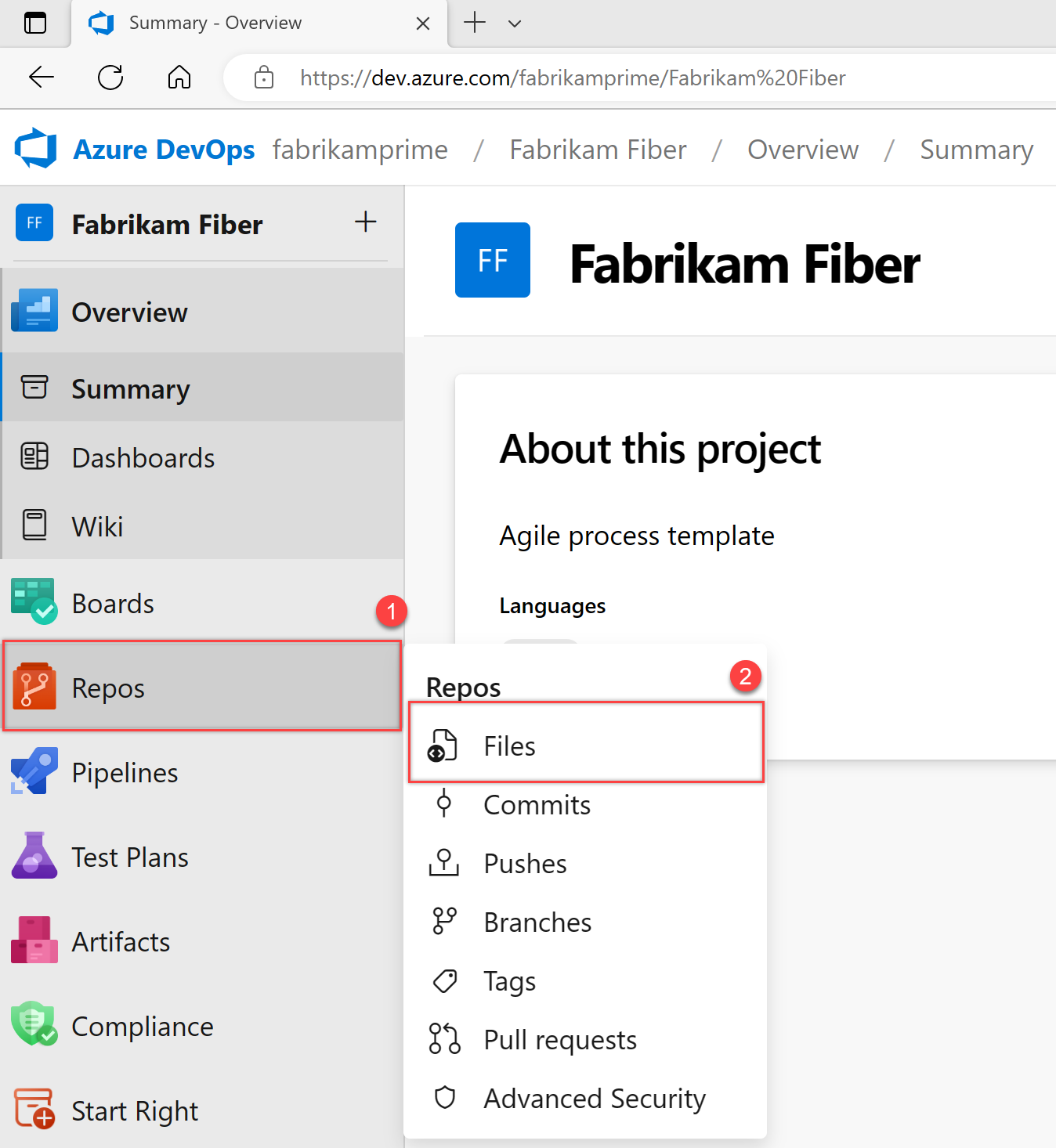
Selecione Clonar.
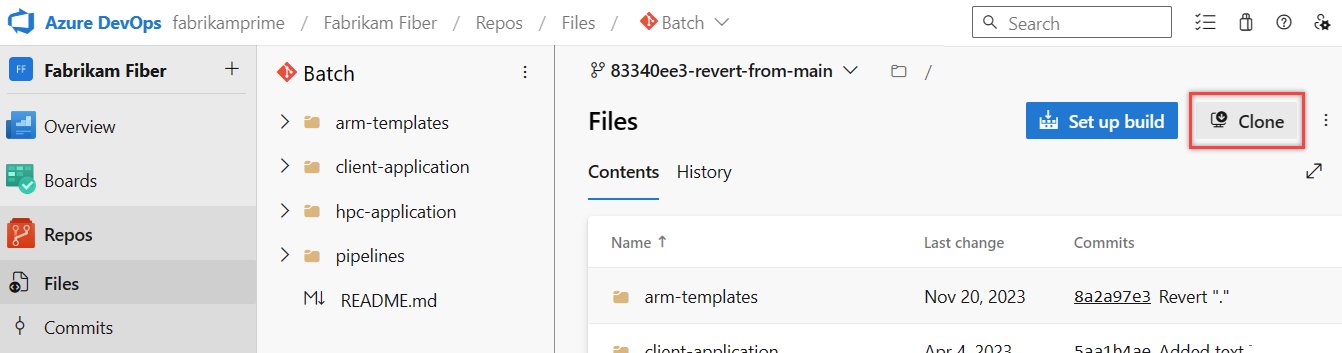
Copie o URL.
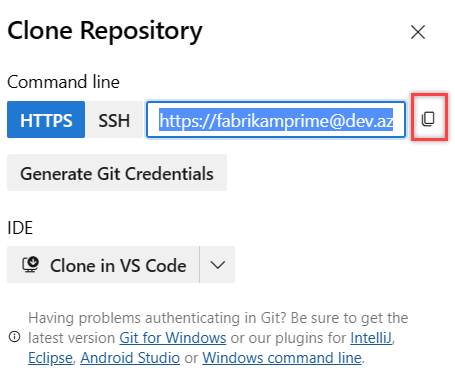
Abra a janela de comando do Git (Git Bash no Git para Windows). Vá para a pasta onde você deseja que o código do repositório armazenado no seu computador e execute
git clone, seguido pelo caminho copiado do URL de clonagem na etapa anterior. Veja o seguinte exemplo:git clone https://FabrikamFiber01@dev.azure.com/FabrikamFiber01/FabrikamFiber01-01/_git/FabrikamFiber01-01O Git baixa uma cópia do código, incluindo todas as confirmações e ramificações do repositório, em uma nova pasta para você trabalhar.
Alterne seu diretório para o repositório que você clonou.
cd fabrikam-webMantenha esta janela de comando aberta para trabalhar em uma ramificação.
3. Trabalhar numa sucursal
As ramificações do Git isolam suas alterações de outros trabalhos que estão sendo feitos no projeto. Recomendamos o uso do fluxo de trabalho do Git, que usa uma nova ramificação para cada recurso ou correção em que você trabalha. Para os nossos exemplos, usamos o ramo, users/jamal/feature1.
Crie uma ramificação com o
branchcomando.git branch users/jamal/feature1Este comando cria uma referência no Git para a nova ramificação. Ele também cria um ponteiro de volta para a confirmação pai para que o Git possa manter um histórico de alterações à medida que você adiciona confirmações à ramificação.
Se você estiver trabalhando com um repositório clonado anteriormente, verifique se fez check-out da ramificação correta (
git checkout main) e se ela está atualizada (git pull origin main) antes de criar a nova ramificação.Use
checkoutpara alternar para essa ramificação.git checkout users/jamal/feature1O Git altera os arquivos em seu computador para corresponder à confirmação mais recente na ramificação com check-out.
Gorjeta
Quando você cria uma ramificação a partir da linha de comando, a ramificação é baseada na ramificação com check-out no momento. Quando você clona o repositório, é feito check-out da ramificação padrão (normalmente
main). Como você clonou, sua cópia local domaintem as alterações mais recentes.git checkout main git pull origin main git branch users/jamal/feature1 git checkout users/jamal/feature1Você pode substituir os três primeiros comandos no exemplo anterior pelo comando a seguir, que cria uma nova ramificação nomeada
users/jamal/feature1com base na ramificação mais recentemain.git pull origin main:users/jamal/feature1Volte para a janela do Git Bash que você usou na seção anterior. Execute os comandos a seguir para criar e fazer check-out de uma nova ramificação com base na ramificação principal.
git pull origin main:users/jamal/feature1 git checkout feature1
4. Trabalhe com o código
Nas etapas a seguir, fazemos uma alteração nos arquivos em seu computador, confirmamos as alterações localmente e, em seguida, enviamos a confirmação para o repositório armazenado no servidor.
Navegue até a pasta no seu computador onde você clonou o repositório, abra o
README.mdarquivo no editor de sua escolha e faça algumas alterações. Em seguida, salve e feche o arquivo.Na janela de comando do Git, vá para o
contoso-demodiretório digitando o seguinte comando:cd contoso-demoConfirme suas alterações inserindo os seguintes comandos na janela de comando do Git:
git add . git commit -m "My first commit"O
git add .comando prepara quaisquer arquivos novos ou alterados egit commit -mcria uma confirmação com a mensagem de confirmação especificada.Verifique em qual ramificação você está trabalhando antes de confirmar, para que você não confirme alterações na ramificação errada. O Git sempre adiciona novos compromissos à filial local atual.
Envie suas alterações para o repositório Git no servidor. Digite o seguinte comando na janela de comando do Git:
git push origin users/jamal/feature1
Seu código agora é compartilhado com o repositório remoto, em uma ramificação chamada users/jamal/feature1. Para mesclar o código de sua ramificação de trabalho na main ramificação, use uma solicitação pull.
5. Mescle suas alterações com uma solicitação pull
As solicitações pull combinam a revisão e a mesclagem do seu código em um único processo colaborativo. Depois de corrigir um bug ou um novo recurso em uma ramificação, crie uma nova solicitação pull. Adicione os membros da equipe à solicitação pull para que eles possam revisar e votar em suas alterações. Use solicitações pull para revisar trabalhos em andamento e obter feedback antecipado sobre as alterações. Não há compromisso de mesclar as alterações porque você pode abandonar a solicitação pull a qualquer momento.
O exemplo a seguir mostra as etapas básicas de criação e conclusão de uma solicitação pull.
Abra o projeto de equipe para sua organização em seu navegador da Web e selecione Arquivos de repos>. Se você manteve seu navegador aberto depois de obter o URL de clone, você pode simplesmente voltar para ele.
Selecione Criar uma solicitação pull no canto superior direito da janela Arquivos . Se você não vir uma mensagem como Você atualizou usuários/jamal/feature1 agora, atualize seu navegador.
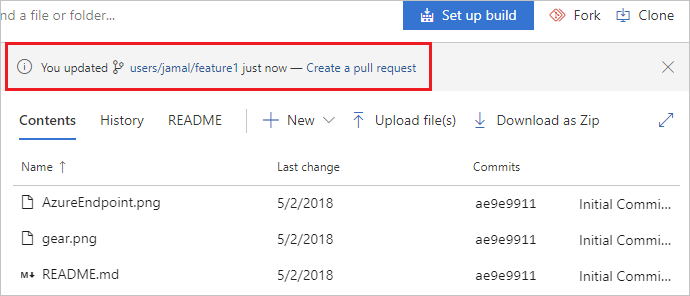
Novas solicitações pull são configuradas para mesclar sua ramificação na ramificação padrão, que neste exemplo é
main. O título e a descrição são preenchidos previamente com sua mensagem de confirmação.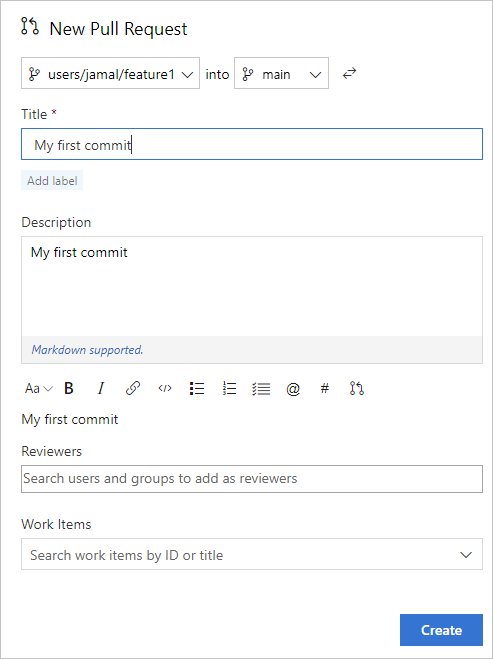
Você pode adicionar revisores e vincular itens de trabalho à sua solicitação pull.
Você pode revisar os arquivos incluídos na solicitação pull na parte inferior da janela New Pull Request .
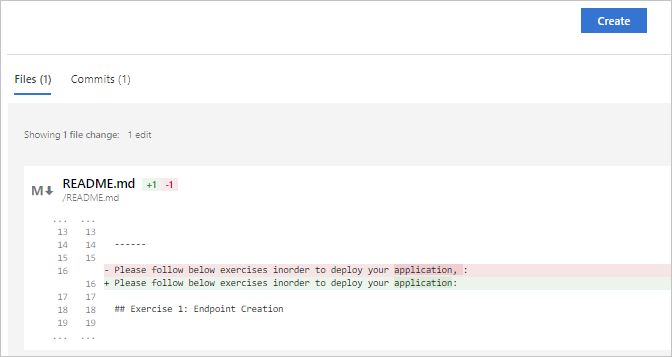
Selecione Criar.
Veja os detalhes do seu pull request na guia Visão geral . Você também pode visualizar os arquivos alterados, atualizações e confirmações em sua solicitação pull nas outras guias.
Selecione Concluir para iniciar o processo de conclusão da solicitação pull.
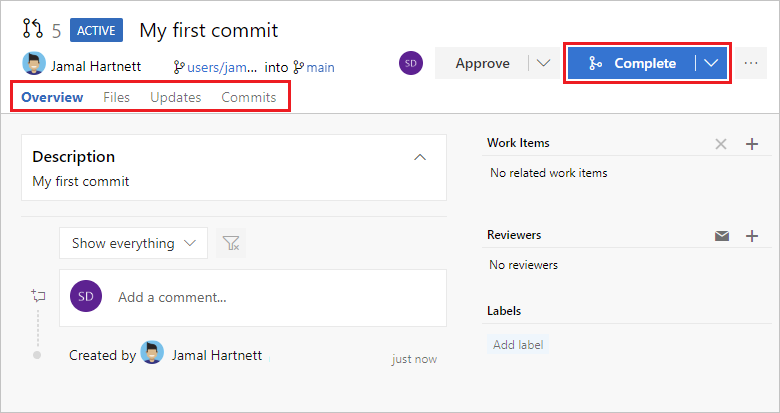
Selecione Concluir mesclagem para concluir a solicitação pull e mesclar seu código na
mainramificação.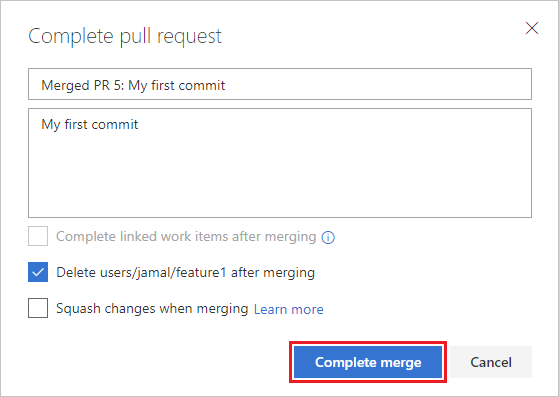
Nota
Este exemplo mostra as etapas básicas de criação e conclusão de uma solicitação pull. Para obter mais informações, consulte Criar, exibir e gerenciar solicitações pull.
Suas alterações agora são mescladas na main ramificação e sua users/jamal/feature1 ramificação é excluída no repositório remoto.
Ver histórico
Volte para o portal da Web e selecione Histórico na página Código para exibir sua nova confirmação.
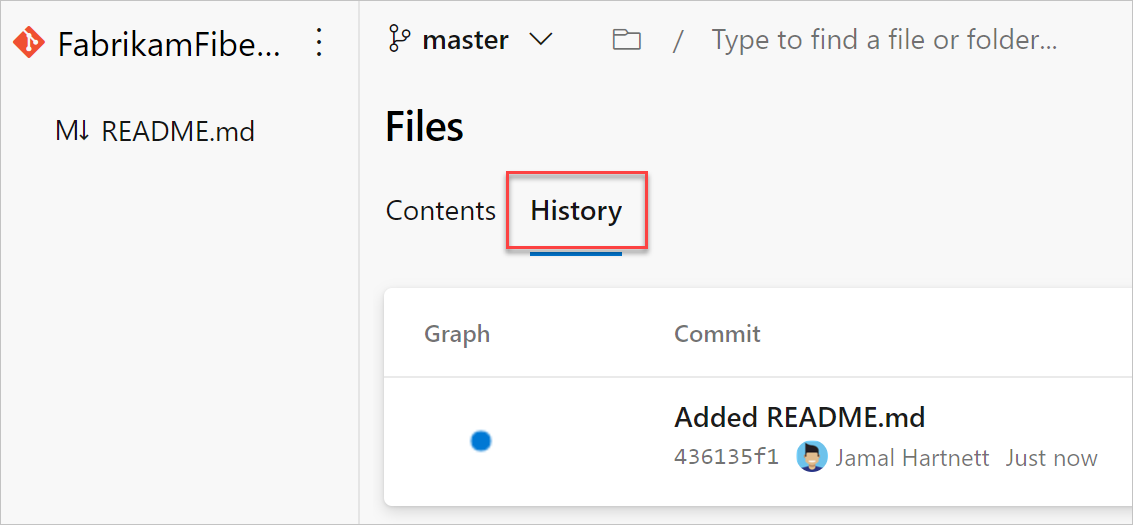
Alterne para a guia Arquivos e selecione o arquivo LEIA-ME para exibir suas alterações.
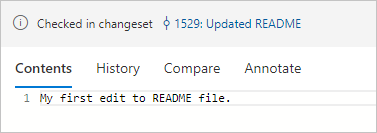
Limpeza
Para excluir sua cópia local da ramificação, volte para o prompt de comando do Git Bash e execute o seguinte comando:
git checkout main
git pull origin main
git branch -d users/jamal/feature1
Esta ação conclui as seguintes tarefas:
- O
git checkout maincomando alterna você para amainramificação. - O
git pull origin maincomando puxa para baixo a versão mais recente do código na ramificação principal, incluindo suas alterações e o fato de queusers/jamal/feature1foi mesclado. - O
git branch -d users/jamal/feature1comando exclui sua cópia local dessa ramificação.